CAD怎么選擇性的擦掉一段線
在CAD的日常使用中,可能需要擦除一段線段的一部分,那么CAD怎么選擇性的擦掉一段線呢?下面教大家一種方法。
步驟一:以下圖為例,要在一個多邊形的一角畫上一個弧,需要擦掉圓的外弧。因為這個圓是一個整體,用刪除工具時總是會把整個圓選定,就會把整個圓刪掉。
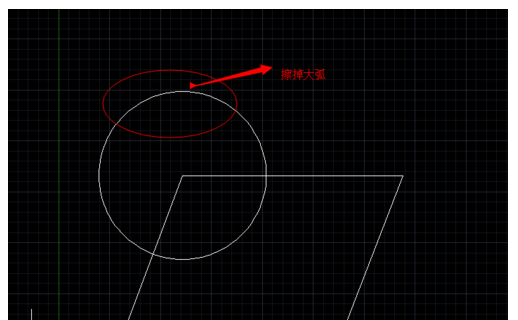
步驟二:要選擇性的刪掉一部分弧就可以用“修改”工具,在cad經典界面的右側工具欄里。
步驟三:點擊“修改”后光標變成小方塊,這時候要選擇與所擦弧有交點的兩條線。
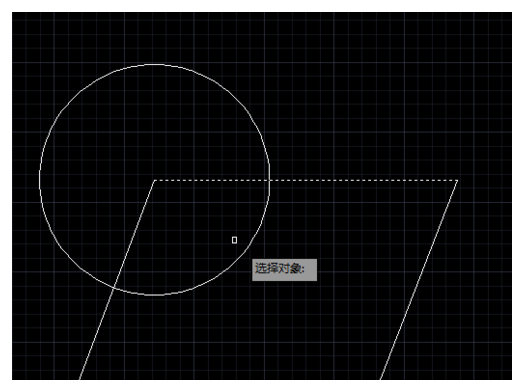
步驟四:如圖是多邊形與圓相交的兩條邊,也就是說選中這兩條邊后,所要擦得弧已經被限定了,就在這兩條線之間。
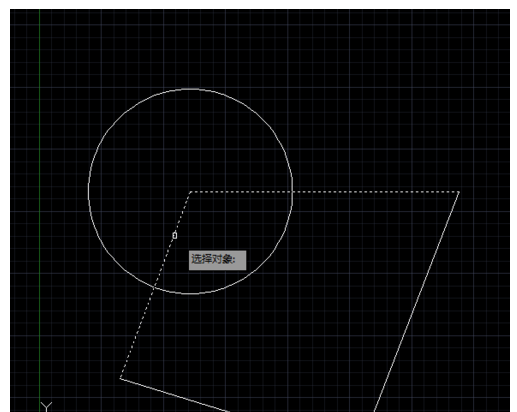
步驟五:選中兩條先后,按回車確認,說明要選的限定線已經選完。
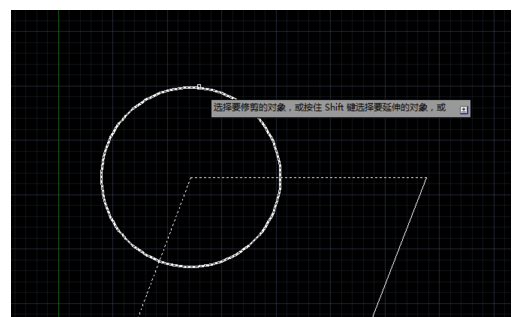
步驟六:然后將方塊狀的光標放在要擦掉的大弧上,點擊左鍵即可。
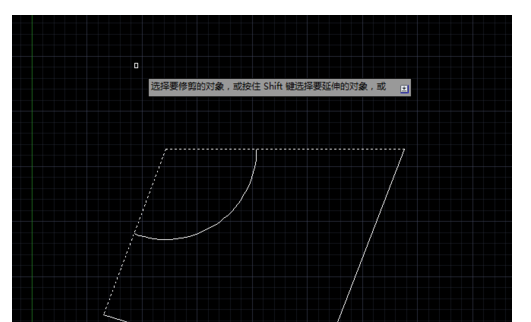
步驟七:最后點擊回車,操作完成。
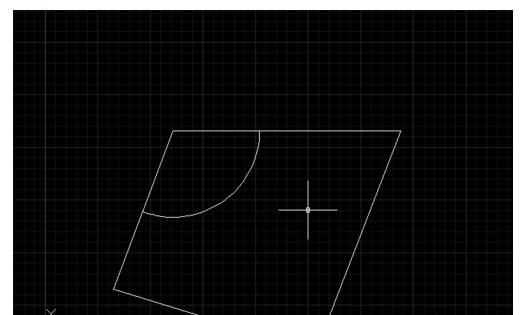
·數字化轉型正當時!中望+博超全國產電力行業解決方案助力行業創新發展2025-03-27
·中望隆迪落戶上海,開啟中國工業軟件產業升級新征程2025-03-25
·中望軟件2025經銷商大會圓滿召開,共繪工軟生態新藍圖2025-03-17
·中望CAx一體化技術研討會:助力四川工業,加速數字化轉型2024-09-20
·中望與江蘇省院達成戰略合作:以國產化方案助力建筑設計行業數字化升級2024-09-20
·中望在寧波舉辦CAx一體化技術研討會,助推浙江工業可持續創新2024-08-23
·聚焦區域發展獨特性,中望CAx一體化技術為貴州智能制造提供新動力2024-08-23
·ZWorld2024中望全球生態大會即將啟幕,誠邀您共襄盛舉2024-08-21
·玩趣3D:如何應用中望3D,快速設計基站天線傳動螺桿?2022-02-10
·趣玩3D:使用中望3D設計車頂帳篷,為戶外休閑增添新裝備2021-11-25
·現代與歷史的碰撞:阿根廷學生應用中望3D,技術重現達·芬奇“飛碟”坦克原型2021-09-26
·我的珠寶人生:西班牙設計師用中望3D設計華美珠寶2021-09-26
·9個小妙招,切換至中望CAD竟可以如此順暢快速 2021-09-06
·原來插頭是這樣設計的,看完你學會了嗎?2021-09-06
·玩趣3D:如何巧用中望3D 2022新功能,設計專屬相機?2021-08-10
·如何使用中望3D 2022的CAM方案加工塑膠模具2021-06-24
·CAD修改線段長度的方法2021-01-29
·?CAD弧長標注中圓弧符號的位置修改技巧2021-02-22
·CAD缺少線型文件會怎么樣2024-12-30
·CAD設計螺旋線技巧2020-05-07
·CAD如何進行勾圖2017-08-07
·CAD繪制樣條曲線命令與裝飾瓶的繪制2019-08-16
·CAD格式刷怎么刷不了2023-07-18
·CAD定義多線段樣式——如何定義住宅墻體的樣式2019-08-15














